首先检查文档内容与格式,确保文字、图像和布局正确;再调整页面边距与纸张方向,优化呈现效果;接着通过Command+P预览并设置打印参数,包括份数、双面打印等;然后选择合适的打印机和纸张类型以提升输出质量;最后导出为PDF进行最终校对,确保打印效果符合预期。
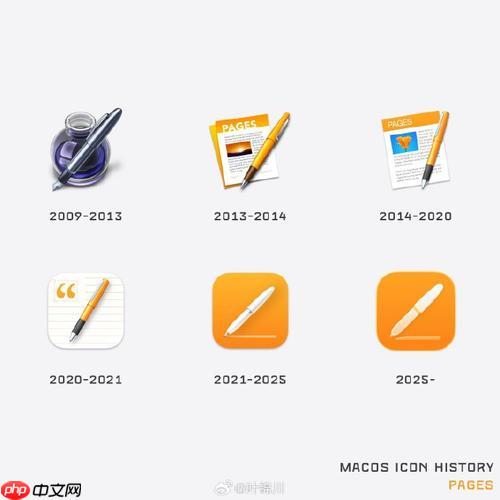
如果您准备打印一份在 Pages 中创建的文档,但希望确保打印效果符合预期,则需要正确配置打印选项并完成必要的打印前检查。以下是进行打印设置和准备工作的详细步骤。
本文运行环境:MacBook Air,macOS Sonoma
一、检查文档内容与格式
在打印之前,确认文档中的文字、图像和布局已正确排版,避免出现错位或截断现象。此步骤可有效防止因格式问题导致的重复打印。
1、滚动浏览整个文档,确保所有段落对齐方式一致。
2、检查图片是否超出页边距,建议使用标尺辅助线进行精确定位。
3、确认标题层级清晰,项目符号和编号列表显示正常。
二、调整页面边距与纸张方向
通过设置合适的页边距和纸张方向,可以优化文档在纸张上的呈现效果,尤其适用于包含图表或宽表格的文档。
1、点击右上角的“布局”按钮,打开页面设置面板。
2、在“边距”区域输入所需的上下左右边距数值,标准边距通常为2.54厘米。
3、在“方向”选项中选择“纵向”或“横向”,根据内容布局决定。
三、预览并设置打印参数
使用打印预览功能可以提前查看文档在纸张上的实际分布情况,并对打印参数进行精细化调整。
1、按下 Command + P 快捷键,打开打印对话框。
2、在预览窗口中滑动查看每一页的打印效果。
3、点击“显示详情”以展开更多选项,包括份数、双面打印和页码范围。
4、在“份数”栏中输入所需打印的数量。
5、若支持双面打印,从下拉菜单中选择“长边装订”或“短边装订”。
四、选择输出目标与纸张类型
正确选择打印机和匹配的纸张类型有助于提升打印质量,特别是对于带有高分辨率图像的文档。
1、在打印对话框顶部的打印机列表中,选择已连接的本地或网络打印机。
2、点击“介质”或“纸张类型”选项,根据实际使用的纸张选择“普通纸”、“光面纸”或“厚纸”。
3、确认打印机队列中无其他待处理任务,避免因排队导致打印延迟。
五、导出为PDF作为打印中间格式
将文档导出为PDF可锁定格式,防止在不同设备或打印机上出现渲染差异,是专业打印前的常用做法。
1、点击工具栏中的“文件”菜单,选择“导出到” > “PDF”。
2、在弹出窗口中选择“高质量”或“最佳”压缩级别。
3、勾选“包括链接和书签”(如适用),然后点击“下一步”。
4、选择保存位置并命名文件,完成后使用预览应用打开PDF进行最终校对。































